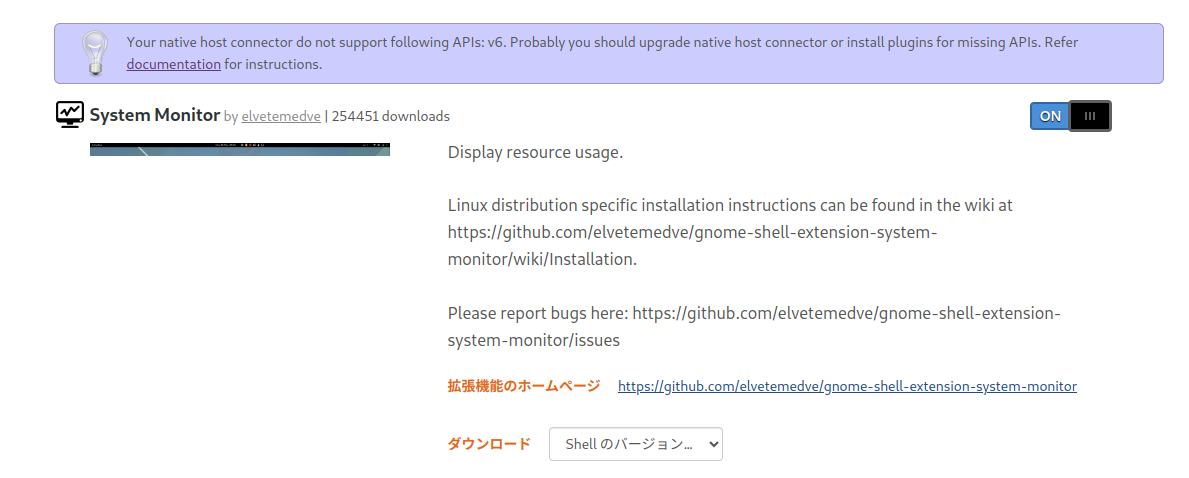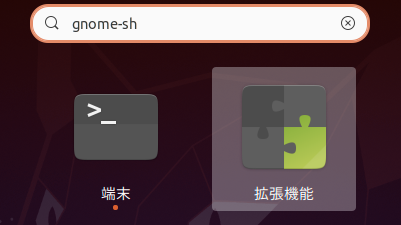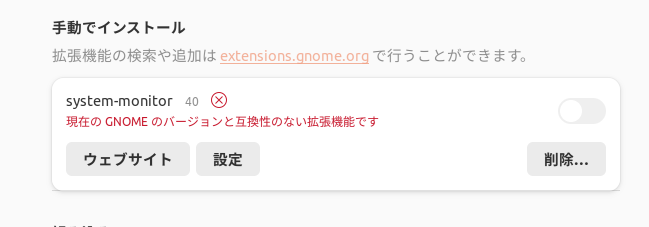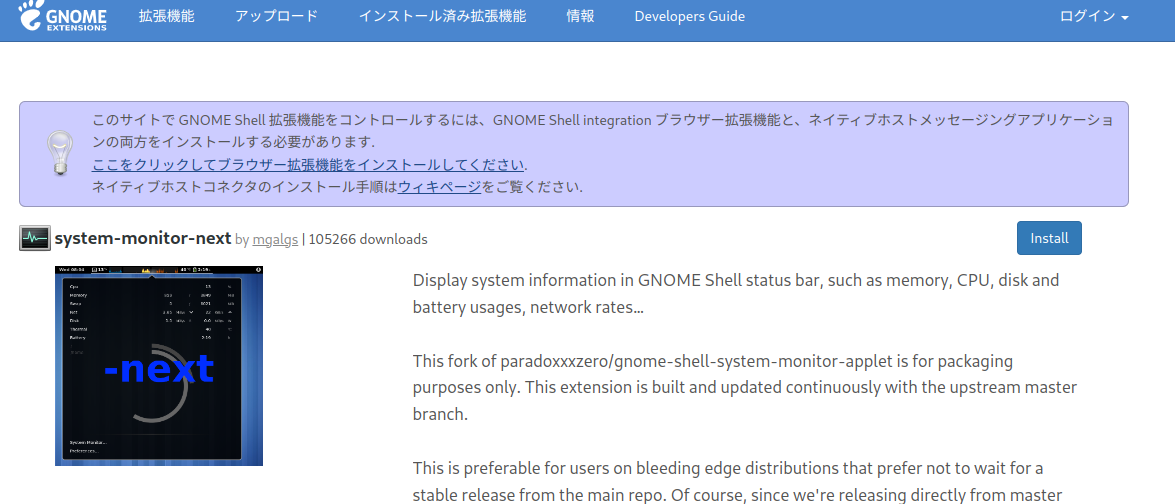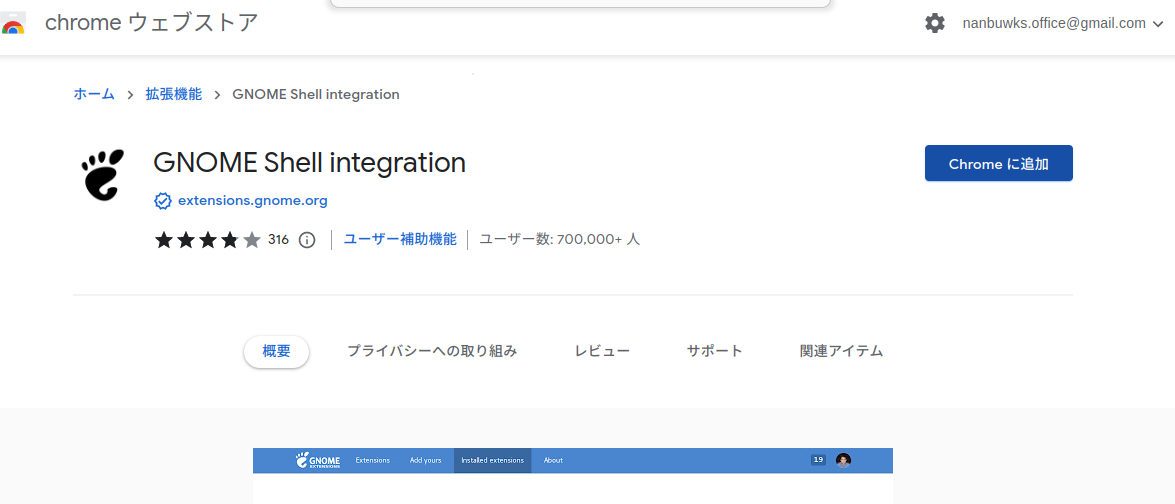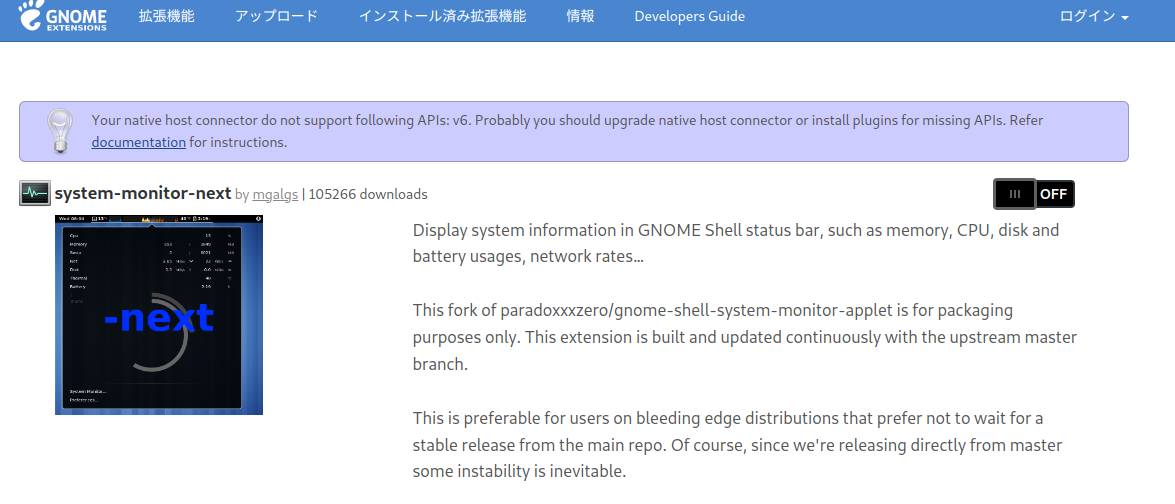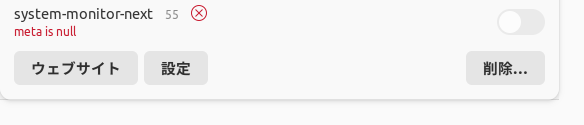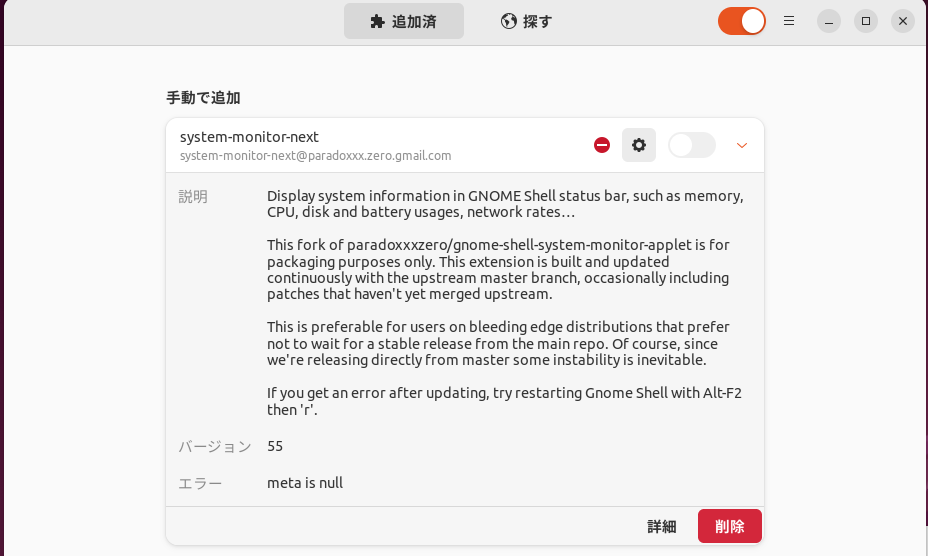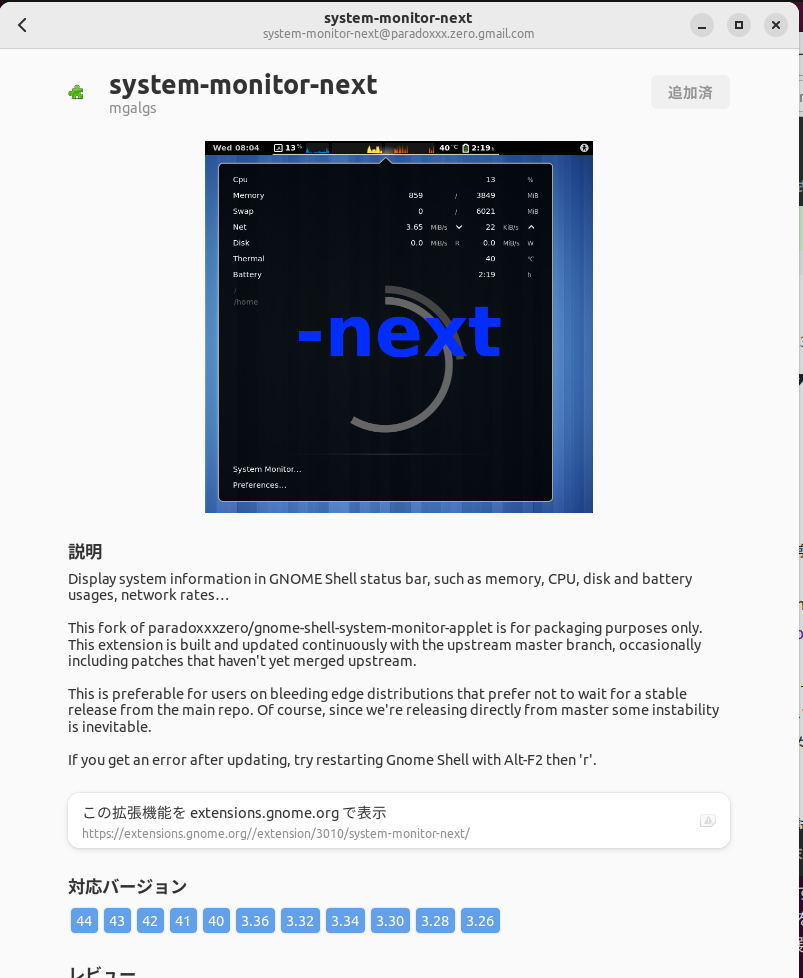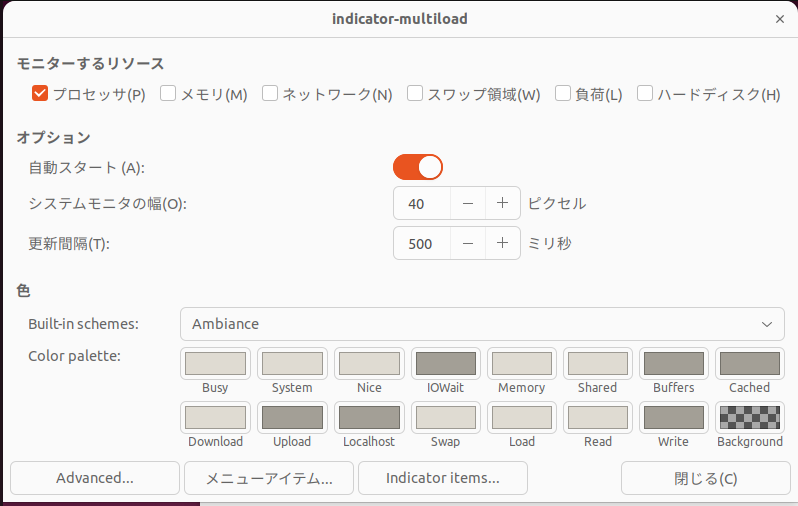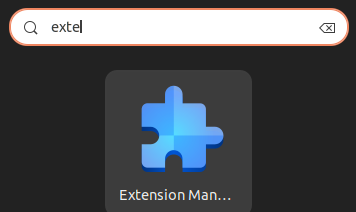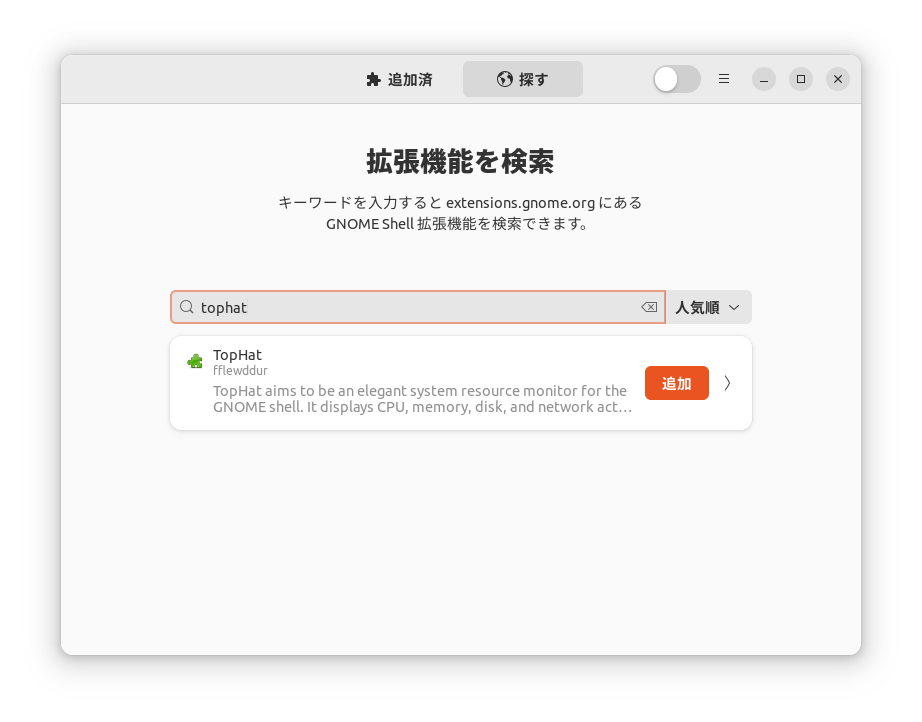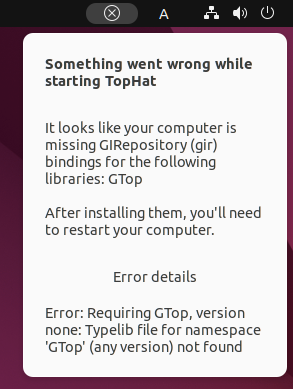2025/05/30 追加
Ubuntu 24.04 の記事をこちらにまとめました。
「システムモニターアプレットを Ubuntu 24.04 タスクバーに表示する」
https://qiita.com/nanbuwks/items/50391c296740fa7a1dc2
GNOME パネルにシステム負荷表示を常駐表示させる。
「システムモニターアプレットを Ubuntu 20.04 タスクバーに表示する」
https://qiita.com/nanbuwks/items/3bccce7f608c9c9091db
では楽勝だったが、Ubuntu22.04 では チョット苦労した かなり苦労!・・・というのは、ディストリビューションを Ubuntu22.04 固定にしていていてもその中で Gnome がドンドン Update して拡張がインストールできなくなるということが多々発生! 結局トレンドで***とすると最近は動きやすいよ、というような紹介になってしまいます。
そんな中、この記事では以下の方法を試してみた結果を紹介します。
- system-monitor
- system-monitor-next
- indicator-multiload
- tophat
結局、どれがいいの? 結論だけ知りたい方は記事後半の
「system-monitor-next をインストールする 」
を適用!
手動で system-monitor をインストール
2023/04/09,05/25,31追加:
gnome のバージョンアップに伴い、このやりかたはうまくいかなくなっています。
2023/10/23追加:
以下のエラー状態から、
$ sudo apt install gir1.2-gtop-2.0
として再起動するだけでOKでした。
2023/11/25追加:
https://extensions.gnome.org/extension/1064/system-monitor/
からアイコン形式の表示の system-monitor がインストールできました。
しかしながら、このまま使っていましたが、PC本体のパフォーマンスに深刻な影響が発生し続けました。
残念ながら使用しないほうが良さそうです。
拡張機能マネージャから system-monitor をインストールしようとしても、エラーが出るので・・・
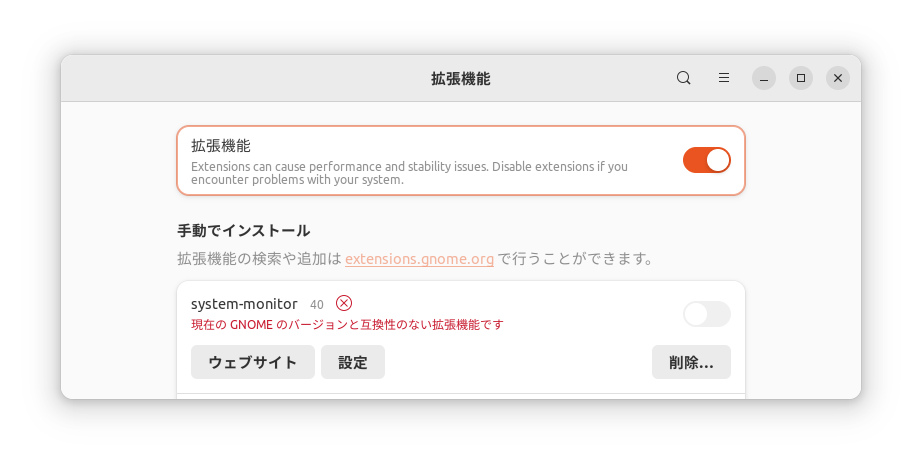
以下のようにして手動でインストールします。
手順はこのページを参考に
https://github.com/paradoxxxzero/gnome-shell-system-monitor-applet
まず依存関係をインストール、
$ sudo apt install gir1.2-gtop-2.0 gir1.2-nm-1.0 gir1.2-clutter-1.0 gnome-system-monitor gettext
次に
$ git clone https://github.com/paradoxxxzero/gnome-shell-system-monitor-applet.git
とし、
$ cd gnome-shell-system-monitor-applet
$ make install
とし、再起動します。
(20230304追記)
これだけだと有効にならなかったので、以下のように拡張機能マネージャでの操作が必要でした。
$ sudo apt install gnome-shell-extension-prefs
拡張機能マネージャを以下のように呼び出して、system-monitor をONにする必要がありました。
多分、拡張機能マネージャはブラウザ版でもいいのではないかな?
2023/04/09 追加
同様に作業をしたら以下のようになりました。
$ nome-shell --version
GNOME Shell 42.5
とすると、
{
"shell-version": ["3.26", "3.28", "3.30", "3.32", "3.34", "3.36", "40", "41", "42", "43"],
"uuid": "system-monitor@paradoxxx.zero.gmail.com",
"name": "system-monitor",
"url": "https://github.com/paradoxxxzero/gnome-shell-system-monitor-applet",
"description": "Display system information in GNOME Shell status bar, such as memory, CPU, disk and battery usages, network rates…",
"settings-schema": "org.gnome.shell.extensions.system-monitor",
"gettext-domain": "system-monitor",
"session-modes": ["user", "unlock-dialog"],
"version": -1
}
の冒頭を
{
"shell-version": ["3.26", "3.28", "3.30", "3.32", "3.34", "3.36", "40", "41", "42", "43", "42.5"],
としましたがうまく動きませんでした。
system-monitor-next をインストールする
2023/05/31追加:
以下は 2023/04 の時点での解決法ですが、gnome のバージョンアップに伴いこちらもうまくいかない場合がありました。現在は再度インストール可能となっています。
しかしながらもし同様の問題が起こった場合は、代替の方法として記事後半の
「tophat をインストールする」
を検討してください。
2024/06/30追加
この方法で、Ubuntu24.04 および Debian Testing でも動作しました。
(sudo apt install gnome-shell-extension-prefs している状態で)
https://extensions.gnome.org/extension/3010/system-monitor-next/
にアクセスして
ブラウザ拡張を追加します
動きました
動かなくなった
indicator-multiload を使ってみる(動作不良)
indicator-multiload はどうかな?
$ sudo apt install indicator-multiload
再起動して動きましたが、もうちょっといろいろ表示したいですね・・・
モニターするリソースを以下から変更していたらデスクトップがハングアップしてしまいました。
設定ファイルをCUIで修正しようとして、探しましたがファイルではなく、 dconf で設定するようです。
dconf dump /de/mh21/indicator-multiload/ > a
で設定を書き出し、
dcon load /de/mh21/indicator-multiload/ < a
で復元できましたが、えらい目に会いました。
そのうえ、なんとか動かしたものの表示がフリッカーして実用になりませんでした。
tophat をインストールする
$ sudo apt install gnome-shell-extension-manager
として Extension Manger を起動します。
ここから tophat で検索してインストールします。
エラーが出ました。
Error: Requireing GTop, version none:Typelib file for namespace 'GTop' (any version) not found
これに対応するために、以下のようにして gtop をインストールして、再起動します。
$ sudo apt install gir1.2-gtop-2.0 libgtop2-dev
動きました。